Linux红帽安装过程(Red hat Enterprise Linux 9.0)学生视角
ZhiAng. 2024-09-15 12:37:01 阅读 85
Linux红帽安装过程
目录
一、概要
1、Linux红帽是什么
2、Linux红帽用处
二、Linux红帽安装阶段
1、镜像下载
2、创建新的虚拟机
3、配置类型
4、选择稍后安装系统
5、选择操作系统和版本
6、命名名称 设置安装位置
7、设定磁盘大小
8、自定义硬件
9、内存大小
10、选内核
11、选择我们下载的虚拟机镜像文件
三、Linux红帽配置阶段
1、开机
2、选安装图像化界面
3、选语言
4、安装位置
5、选GUI(图形化)
6、设置Root密码
7、创建用户
8、设置时区
9、开始安装
10、重启系统
11、进入页面
12、输入密码
13、完成
一、概要
1、Linux红帽是什么
Linux红帽主要指的是红帽公司开发的基于Linux的操作系统以及相关服务和技术。红帽公司是美国一家以开发、贩售Linux包并提供技术服务为业务内容的企业,其著名的产品为Red Hat Enterprise Linux。
Red Hat Enterprise Linux是一个自由和开放源码的类UNIX操作系统,它的内核由林纳斯·托瓦兹在1991年首次发布。该系统具有高效、配置简单的核心防火墙组件,从而保证了系统的安全。在企业网络中,Linux操作系统被广泛用作服务器和网络防火墙。
红帽公司还提供了一系列的认证,如红帽认证管理员(RHCSA)、红帽认证工程师(RHCE)和红帽认证架构师(RHCA),这些认证以实际操作能力为基础,主要考察考生在实际操作系统中的实践能力。红帽培训和测试非常注重培养实际的动手实战能力,是Linux权威认证之一。
此外,红帽企业版Linux还广泛应用于各个行业和领域,包括但不限于企业服务器、云计算、大数据和人工智能,以及安全和网络等。它提供了高性能、高可靠性的解决方案,支持企业级应用和服务的部署,同时与各种云计算平台结合,提供强大的云基础设施和管理工具。在大数据和人工智能方面,红帽企业版Linux提供了丰富的开发工具和框架。在安全和网络方面,它具有强大的网络功能和安全特性,适用于构建安全可靠的网络环境和防火墙系统。
总的来说,Linux红帽是一个功能强大、安全可靠的操作系统,广泛应用于各个行业和领域,为企业提供了高效、稳定的解决方案
2、Linux红帽用处
Linux是一套免费使用和自由传播的类Unix操作系统,具有广泛的应用领域和多种功能。以下是一些Linux的主要用途:
服务器操作系统:Linux在服务器领域非常流行,被广泛用于搭建各种类型的服务器,如Web服务器、数据库服务器、文件服务器等。通过使用Linux服务器,用户可以搭建强大的网络基础设施,提供稳定可靠的服务。桌面操作系统:Linux也可以用作个人电脑的操作系统。它提供了多种桌面环境和应用程序,如GNOME、KDE、Ubuntu等,可以满足用户的日常办公和娱乐需求。Linux桌面操作系统具有高度的自定义性和灵活性,用户可以根据自己的喜好和需求进行定制。嵌入式系统:Linux在嵌入式系统领域也有广泛的应用,如智能家居设备、车载系统、工业控制系统等。Linux提供了轻量级的嵌入式操作系统,可以满足各种设备的需求,并提供了丰富的开发工具和支持。网络安全和渗透测试:Linux提供了大量的网络安全工具,如Nmap、Wireshark、Metasploit等,是网络安全专家和渗透测试人员的首选操作系统。科学研究和教育:Linux在科学研究和教育领域也得到广泛应用,提供了大量免费的教育软件和工具,适合学生和教育工作者。多媒体制作:虽然Linux上的多媒体制作软件不如Windows或macOS那么多,但它仍然提供了一些强大的工具,如GIMP、Blender、Audacity等,适合图像编辑、3D建模和音频编辑。
此外,Linux还以其高度的灵活性和定制性、强大的命令行功能、免费开源的特性以及开发者友好的环境而著称。用户可以根据自己的需求和喜好来调整和优化操作系统,构建出最适合自己的系统。
下面我们来进入安装阶段
二、Linux红帽安装阶段
1、镜像下载
链接:Red Hat Enterprise Linux Download | Red Hat Developer

2、创建新的虚拟机
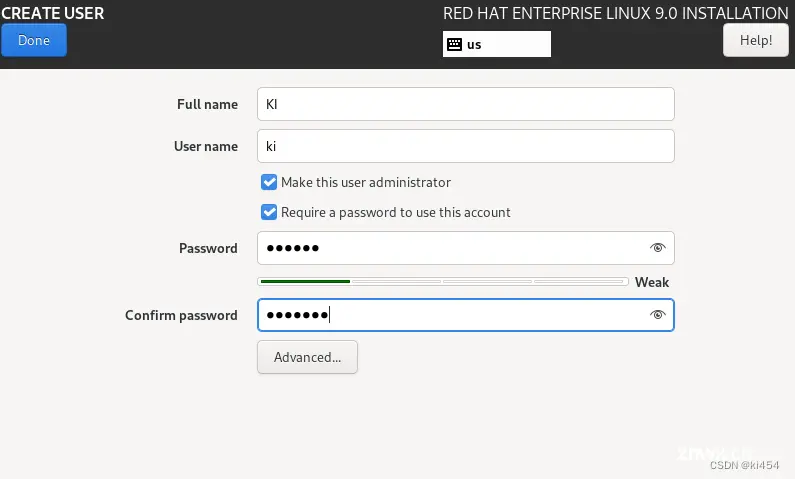
3、配置类型
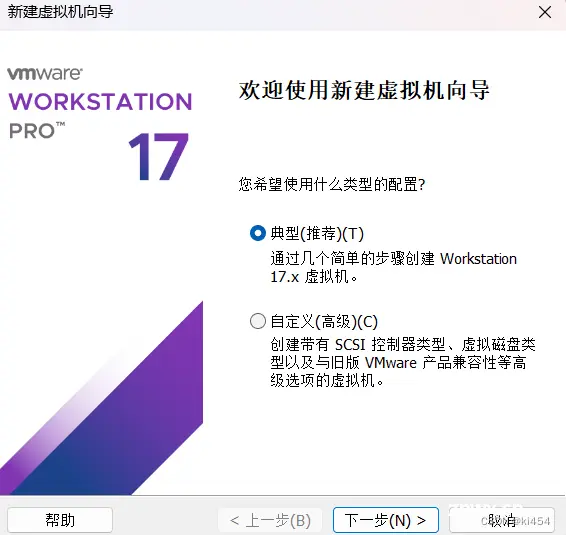
4、选择稍后安装系统
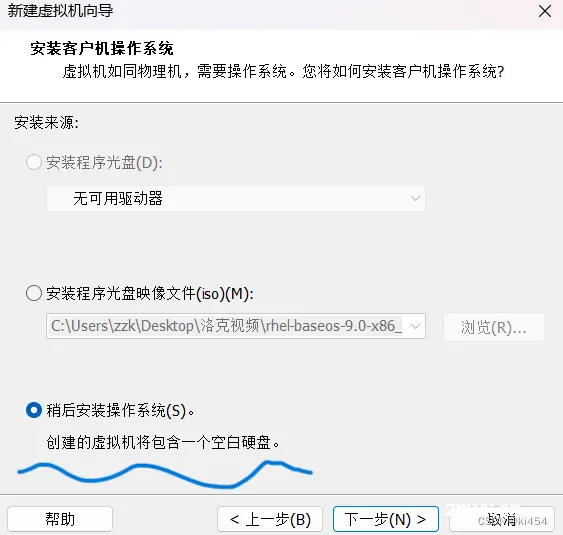
5、选择操作系统和版本
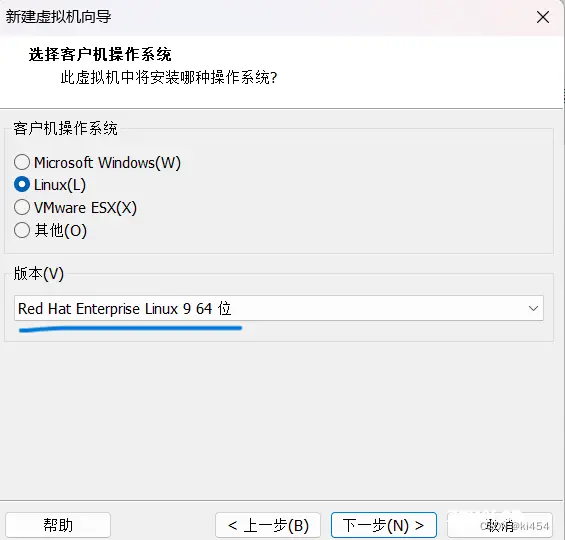
6、命名名称 设置安装位置
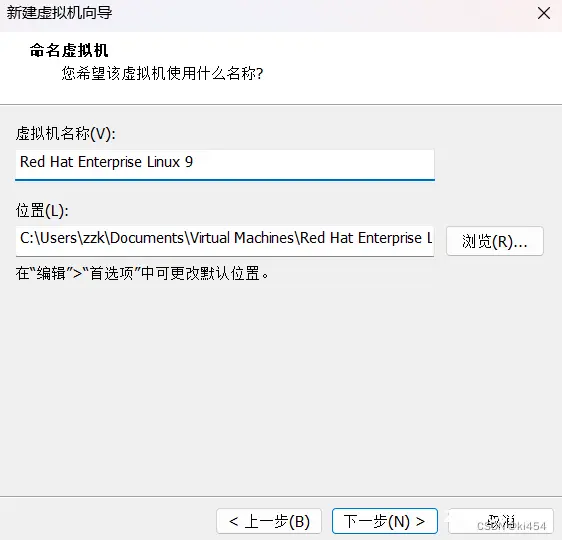
7、设定磁盘大小

8、自定义硬件

9、内存大小

10、选内核
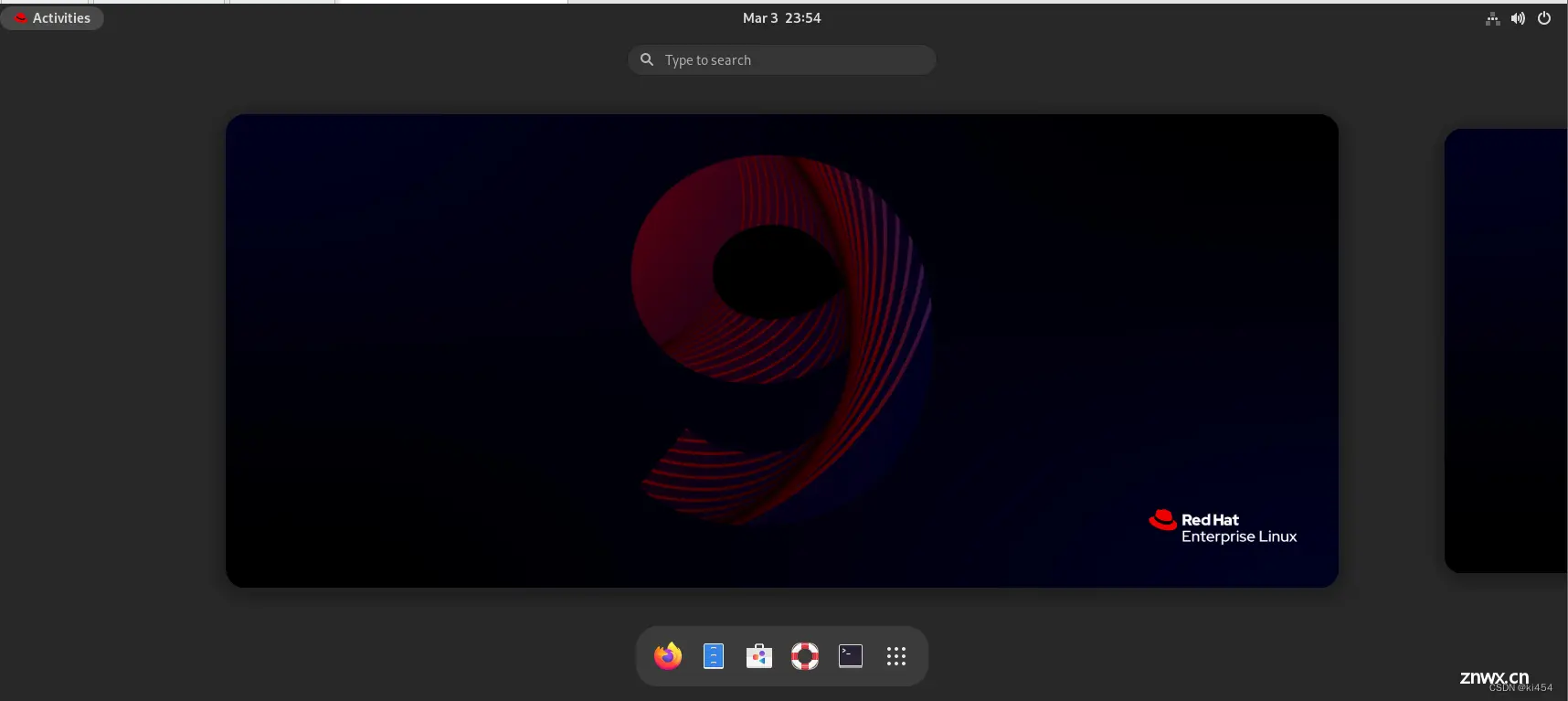
11、选择我们下载的虚拟机镜像文件
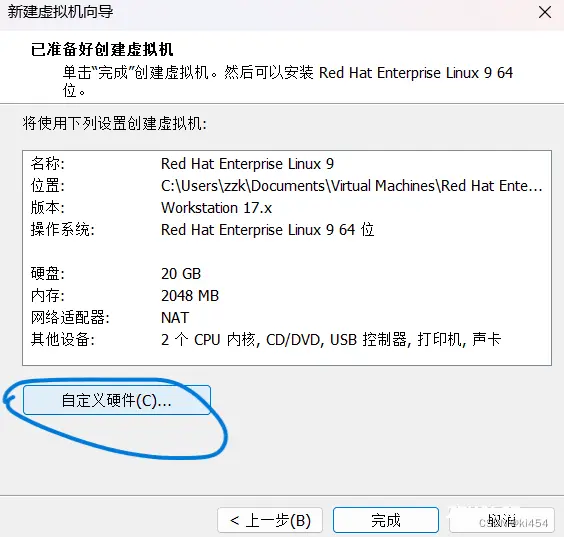
完成

三、Linux红帽配置阶段
1、开机
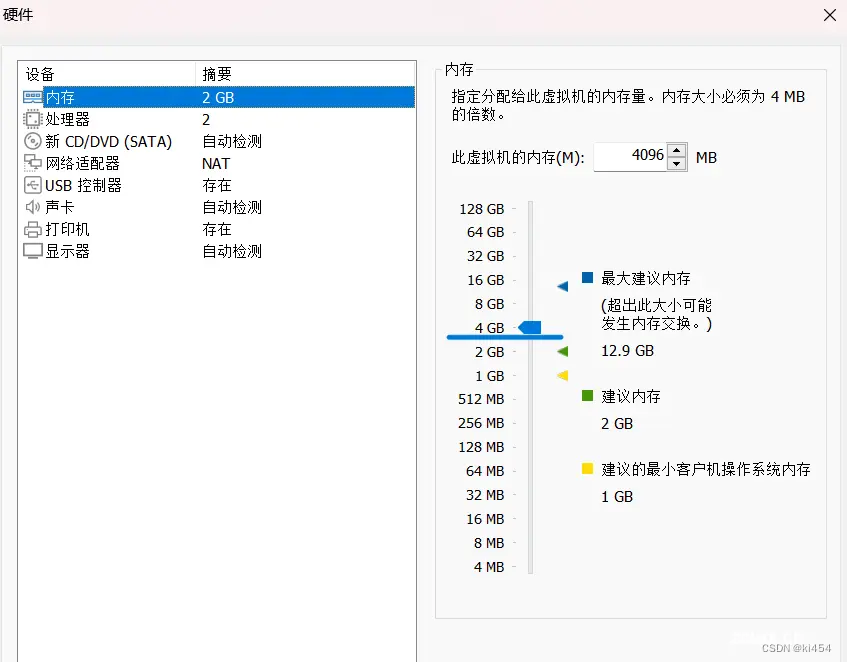
2、选安装图像化界面
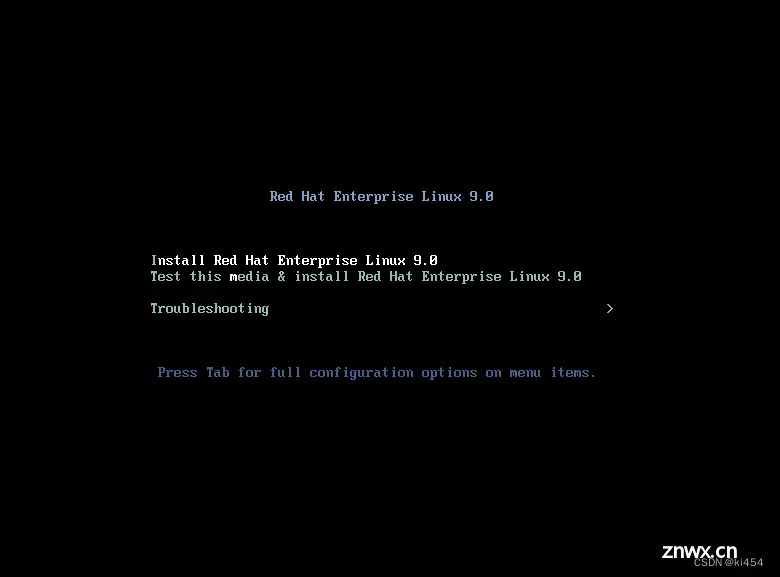
等待
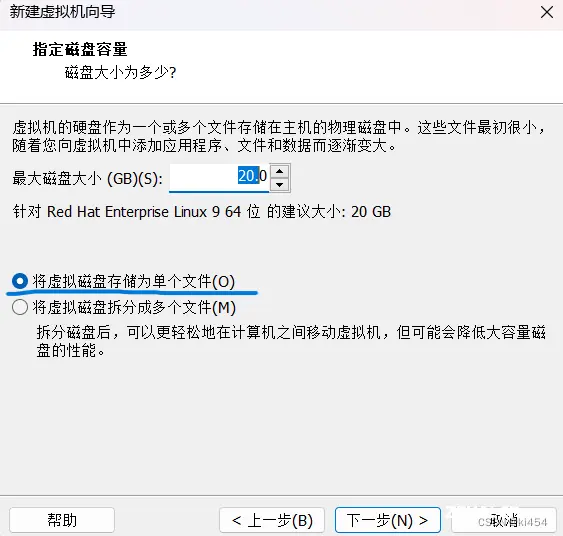
3、选语言

我们这里选择English

4、安装位置
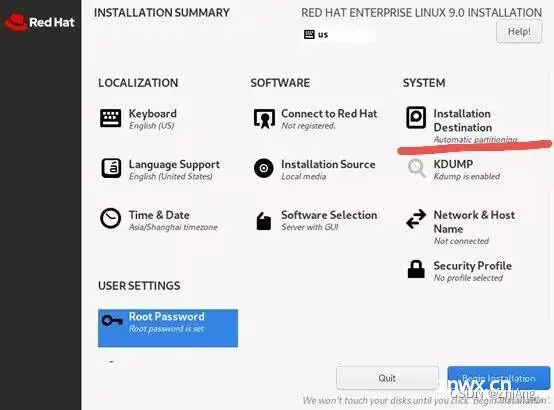
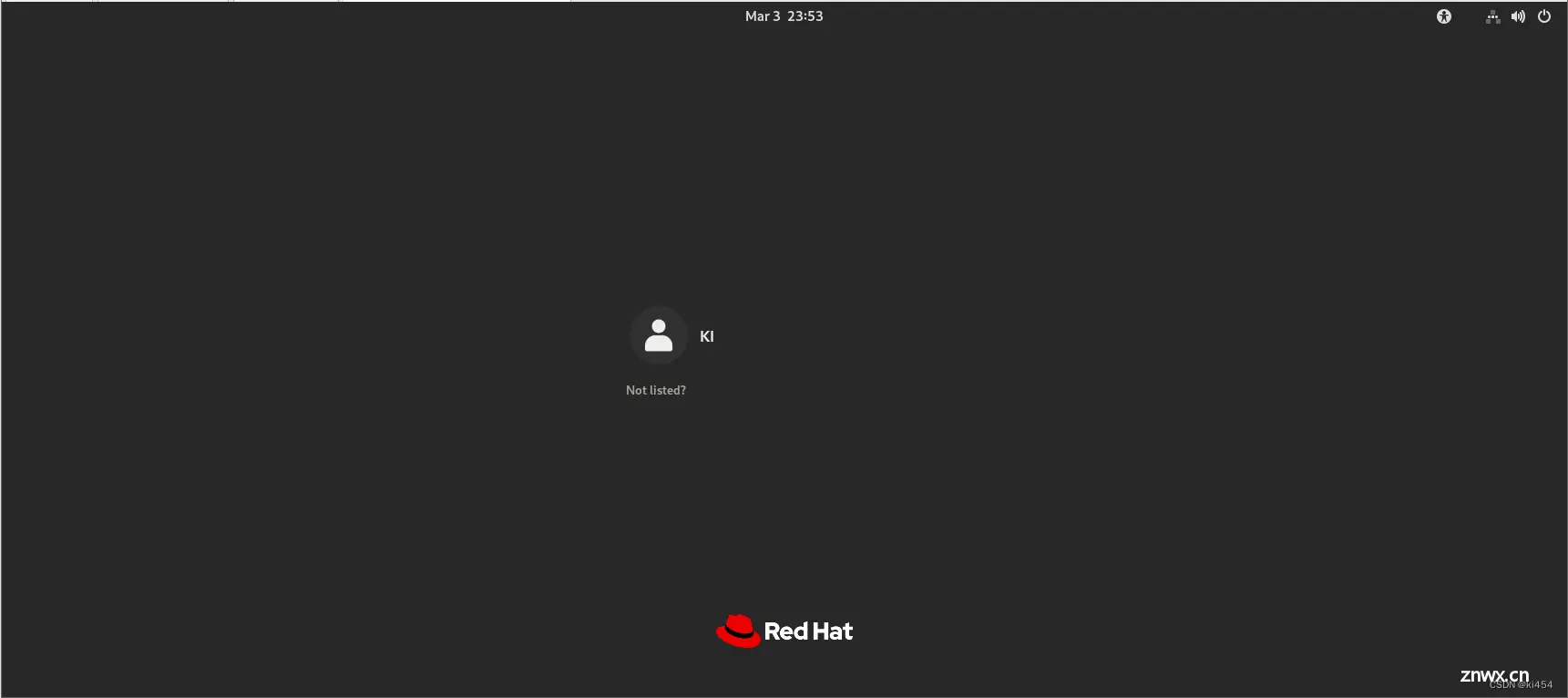
5、选GUI(图形化)
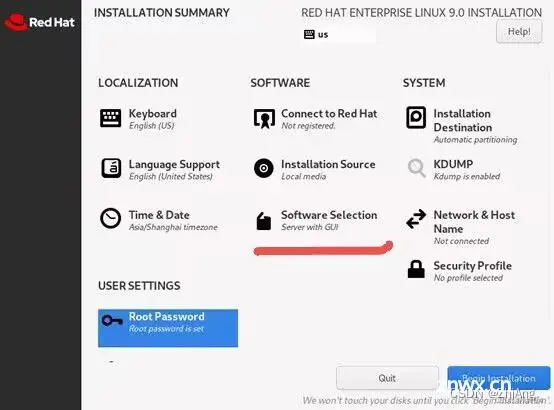

6、设置Root密码
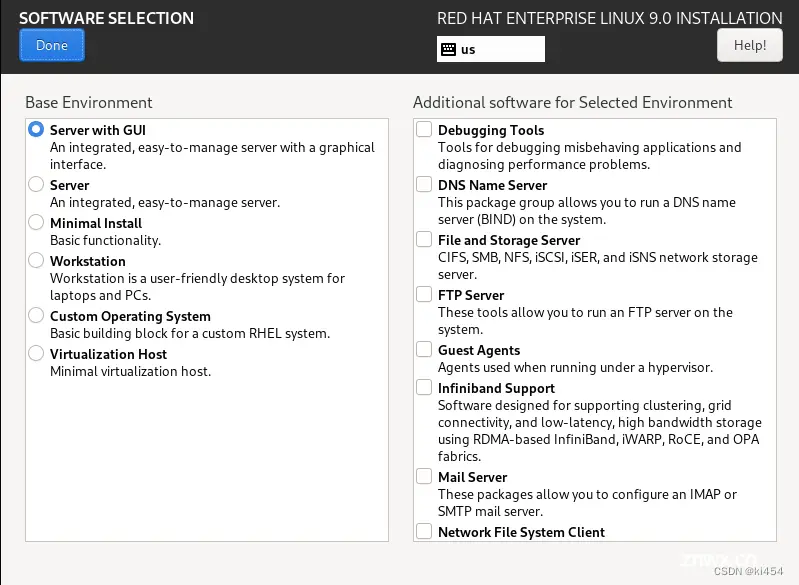
7、创建用户

8、设置时区
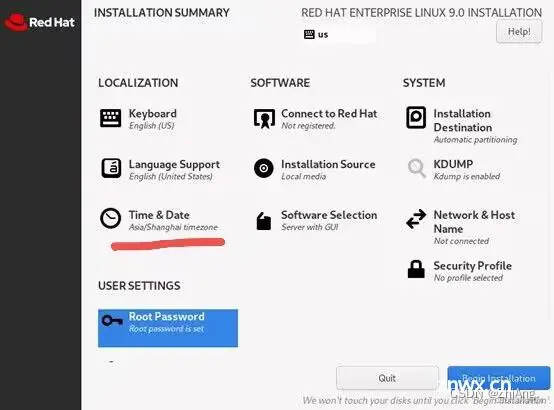
ShangHai
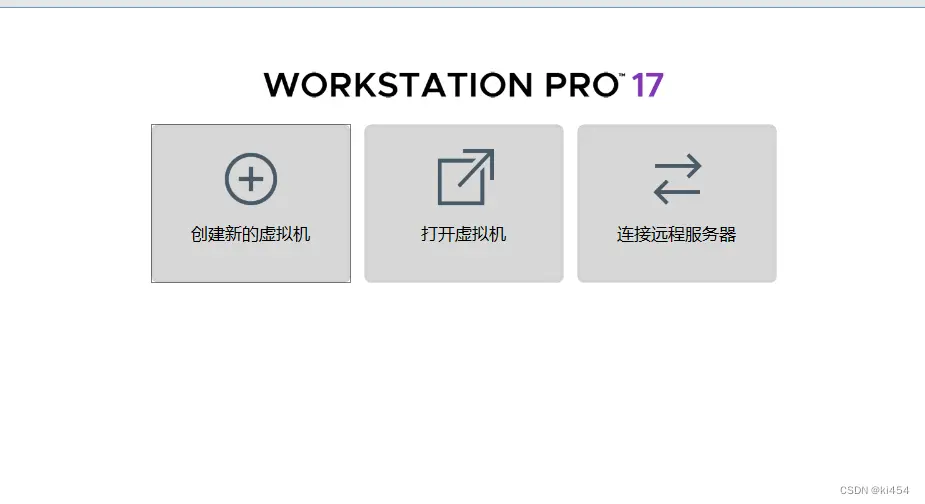
9、开始安装
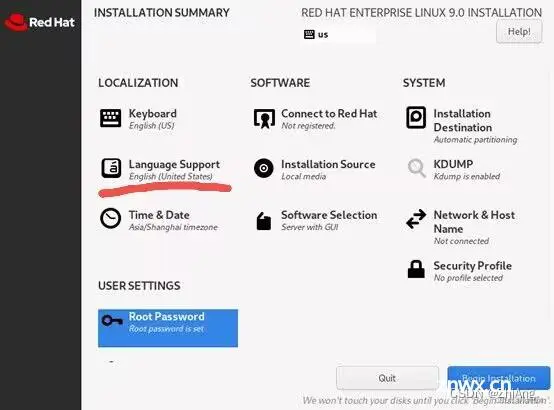
10、重启系统

11、进入页面
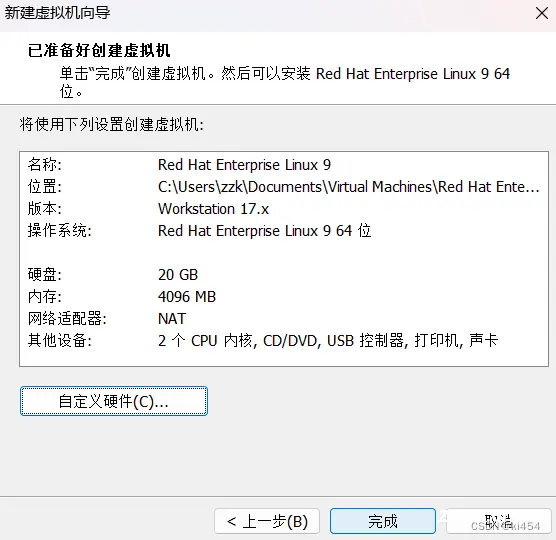
12、输入密码
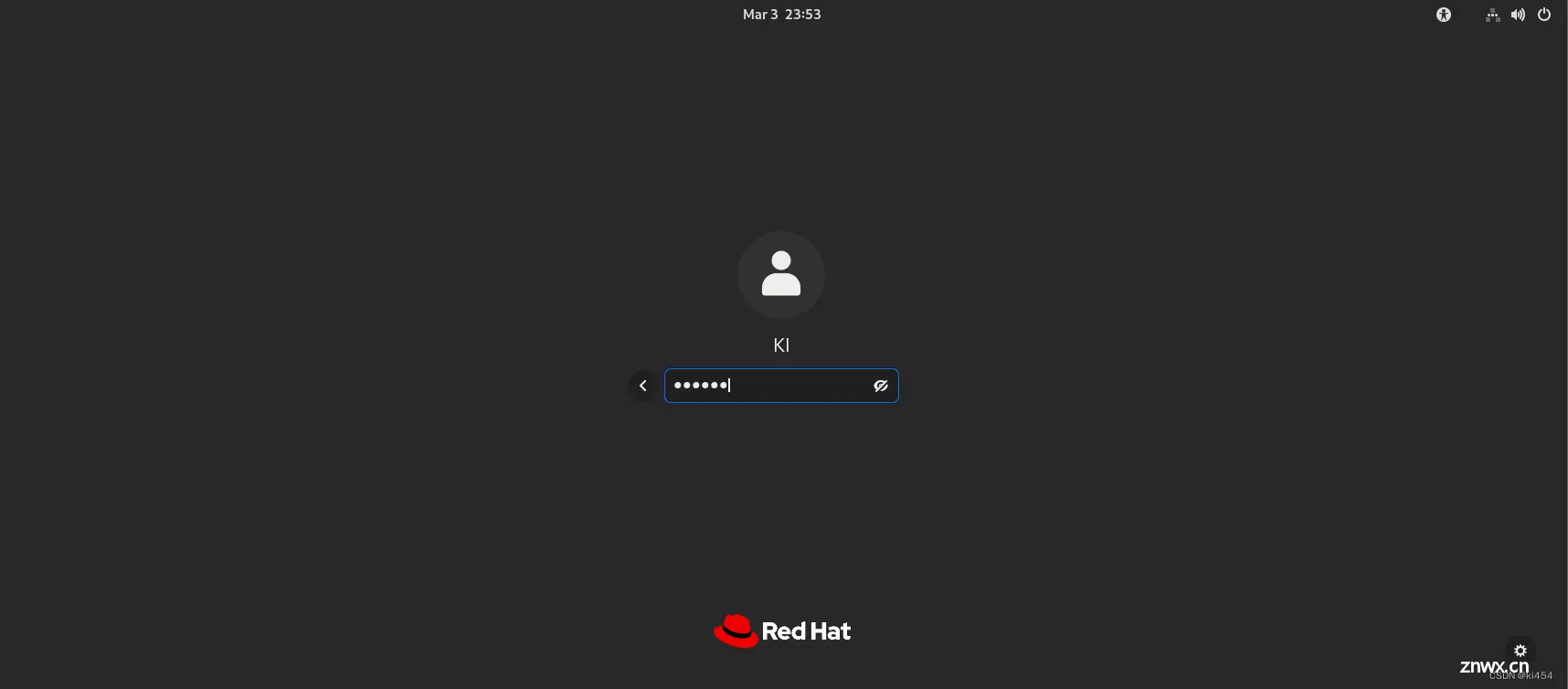
13、完成

到此步 Linux红帽完成安装
相关Linux红帽网关配置及国内镜像源与本地源...后续另外发布
点点赞 点点关注
上一篇: Nginx系列-Nginx Location匹配规则
本文标签
声明
本文内容仅代表作者观点,或转载于其他网站,本站不以此文作为商业用途
如有涉及侵权,请联系本站进行删除
转载本站原创文章,请注明来源及作者。